-
Como exportar os dados de uma fila no Fluxo de Trabalho do SAJ MP para uma planilha no Excel?Clientes: MPAC | MPAL | MPAM | MPMS | MPCE | MPPA| MPSC
Versão: 4.0.2-3 | Atualizado em: 03/08/2022Você sabia que existe a possibilidade de exportar uma planilha com todos os dados de cadastros/processos existentes em uma determinada fila do seu trabalho no SAJ para o Excel, e com isso, salvar este relatório em sua máquina?
Neste artigo você aprenderá como fazer isto através do Fluxo de Trabalho. Acompanhe.
1. Para acessar as filas de trabalho, clique em Fluxo de Trabalho na tela inicial do sistema SAJ MP
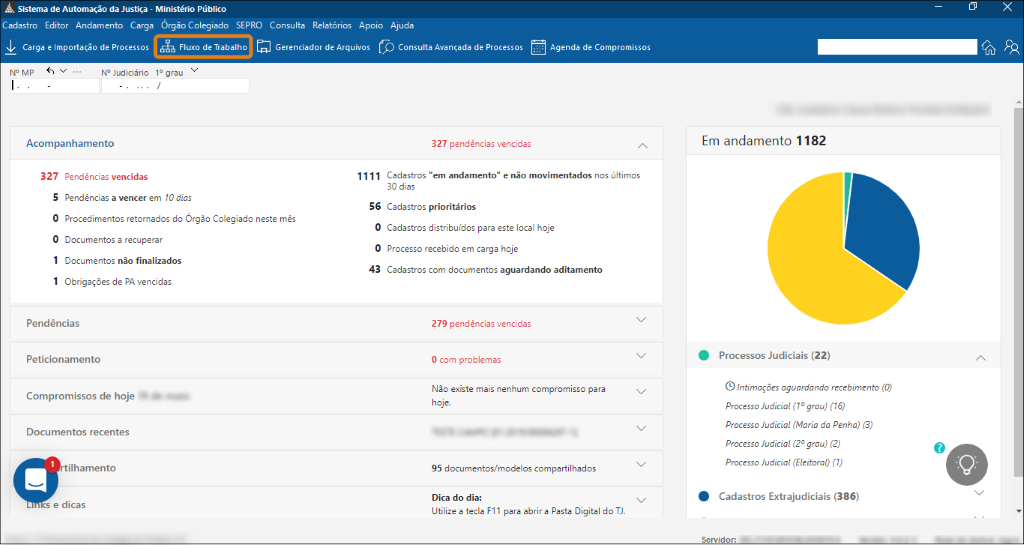
2. Feito isto, selecione a fila na qual deseja trabalhar. Neste exemplo, utilizaremos a fila Recebido de Outras Lotações.
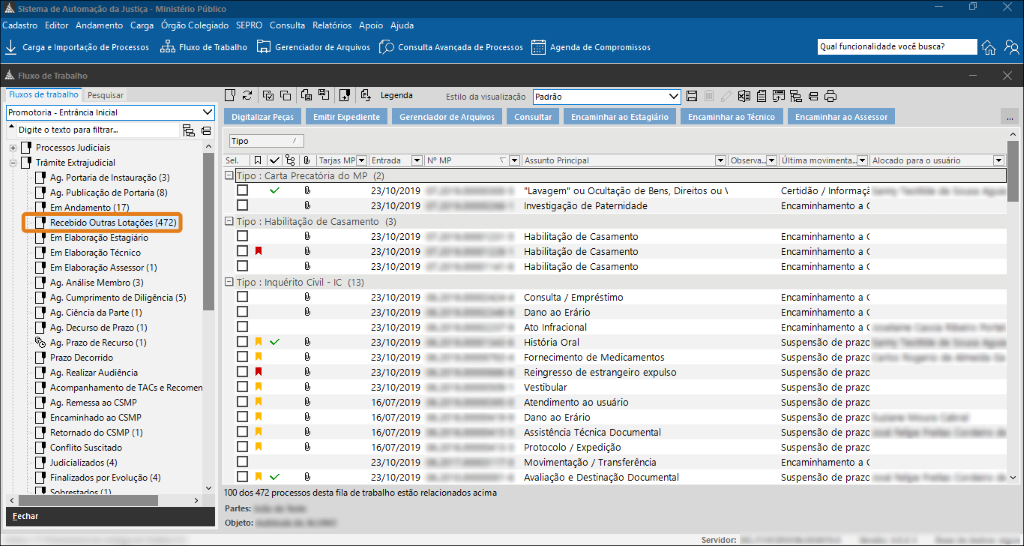 Dica
DicaCaso a fila possua mais de 100 cadastros, atente-se para efetuar a consulta de todos eles no ícone de Consultar próximos registros ou clicando em PageDown/PgDn no seu teclado, assim a fila apresentará todos os processos existentes nela.
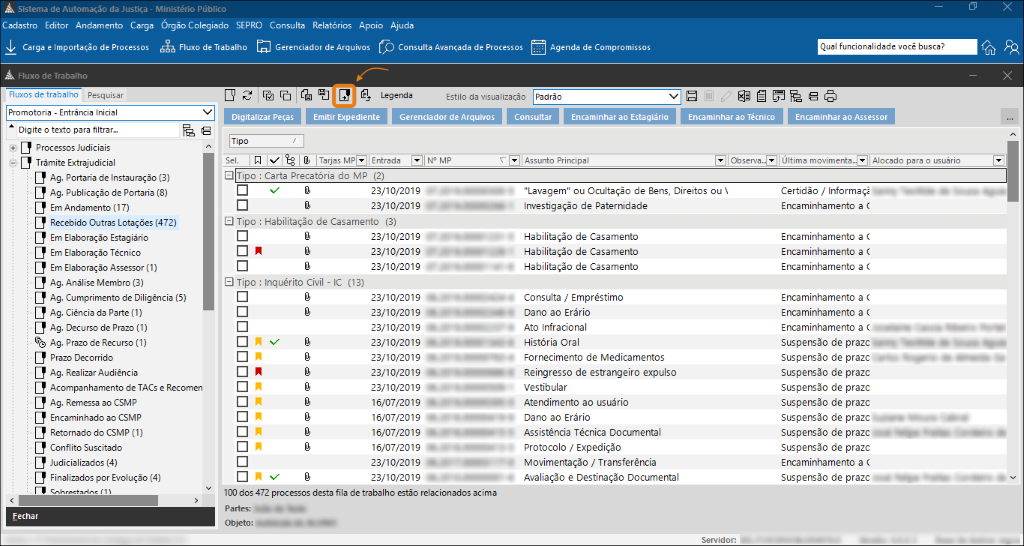
3. Após ter feito o carregamento de todos os processos da fila, você poderá configurar as colunas para que seja exportado apenas as informações que desejar.
4. Além disso, poderá filtrar os processos por Classe ou Assunto.
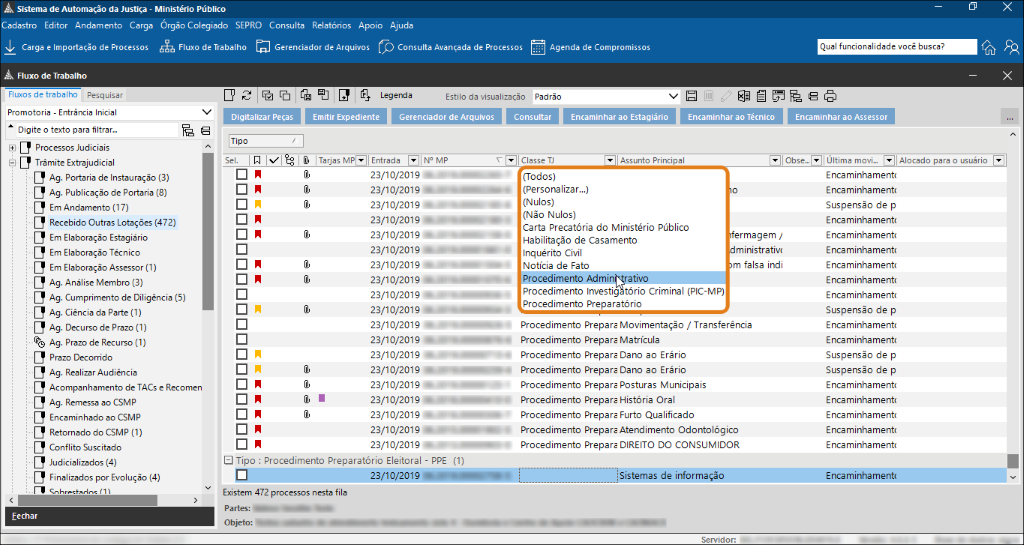
Perceba que, após realizar o filtro, somente irá aparecer em tela os cadastros correspondentes ao filtro utilizado por você. Neste exemplo, foi utilizado o filtro de classe Procedimento Administrativo, portanto, somente cadastros desta classe aparecem em tela. Isso é útil para situações em que a fila contém muitos cadastros e você só trabalhará com alguns em específico.
No entanto, caso queira exportar a fila completa também é possível, basta não aplicar nenhum filtro.
5. Realizadas as configurações desejadas, clique no botão Exportar para Microsoft Excel.
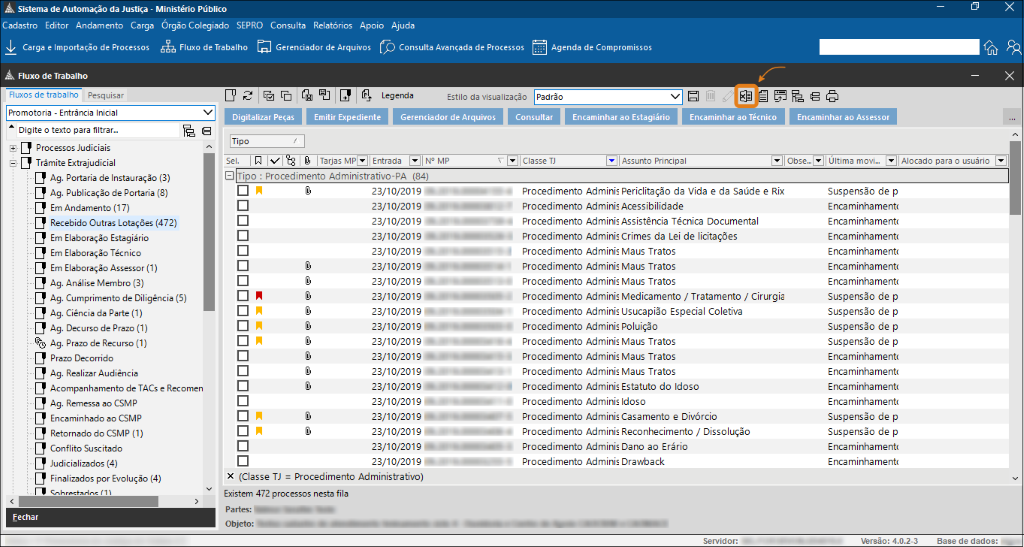
6. Feito isto, surgirá uma nova janela para salvar a planilha. Então, escolha um local (1) para salvar o arquivo, insira um nome (2) para esta planilha e, por fim, clique em salvar (3).
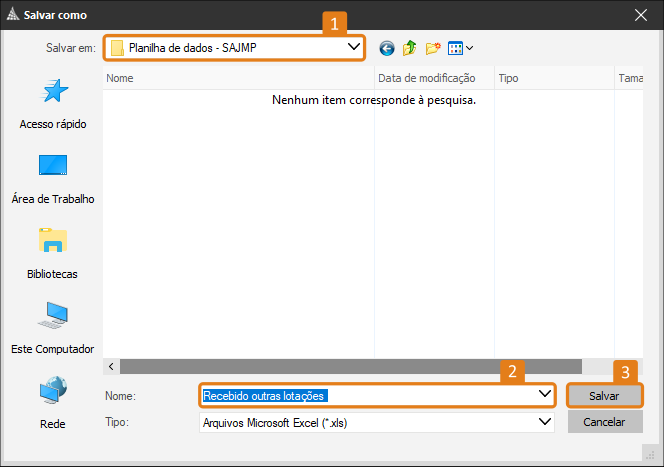
7. Você poderá ainda excluir colunas que não são do seu interesse, para isso clique com o botão direito do mouse em cima da coluna que deseja excluir e em seguida, clique na opção Excluir.
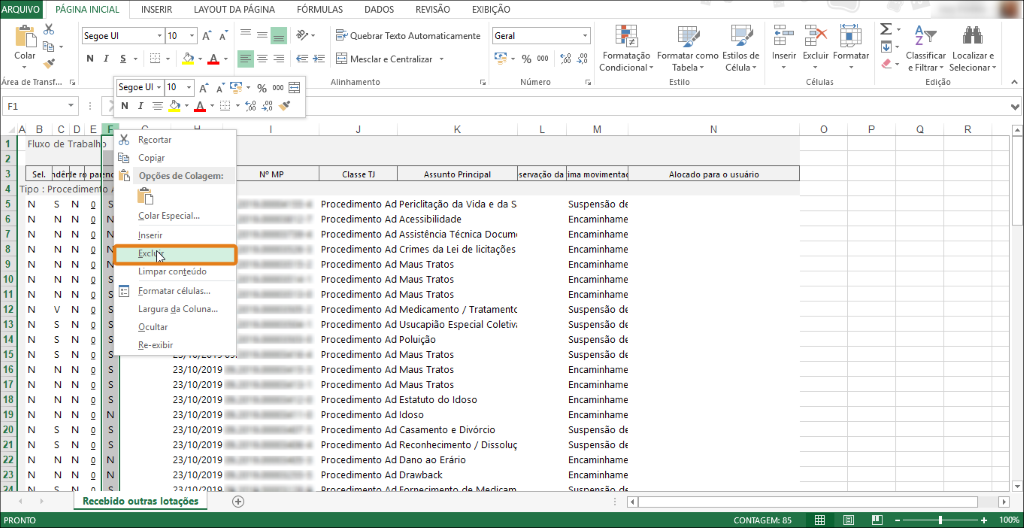
Pronto, agora todos os dados que você precisa estão em uma planilha no Excel, tenho certeza de que essa ferramenta agregará celeridade e eficiência na execução de suas atribuições. Aproveite!
Créditos - Equipe SAJ Ministérios Públicos -
Como exportar informações do grid do Fluxo de Trabalho para um arquivo Excel no SAJ MP?Clientes: MPAC| MPAL| MPAM| MPMS| MPCE| MPSC
Versão: 5.0.3 | Publicado em: 17/03/2021Você sabia que é possível exportar informações do grid de uma fila de trabalho do Fluxo de Trabalho para um arquivo Excel? Assim, os dados da fila desejada podem ser analisados em uma planilha. Acompanhe neste artigo como realizar essa operação.
1. No Fluxo de Trabalho, selecione afila de trabalho desejada, no exemplo, Assistente 1.
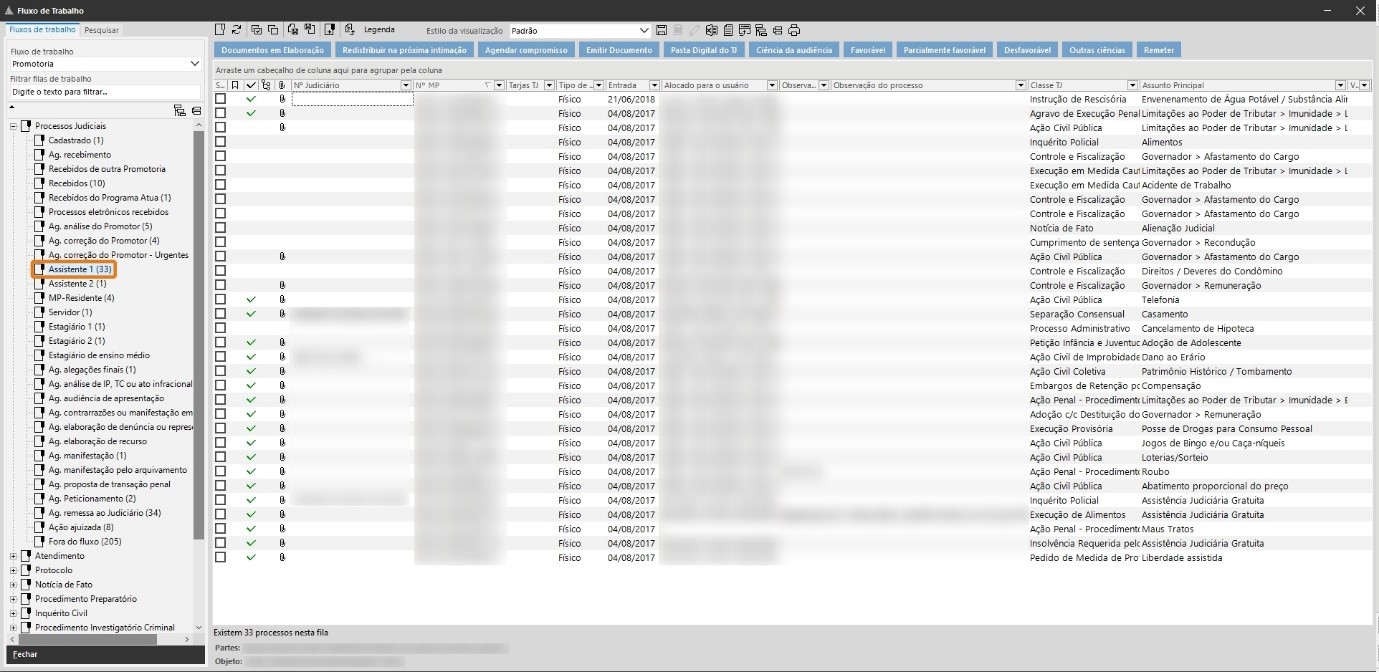
2. Depois de escolher a fila, clique no ícone Exportar para Microsoft Excel, localizado na barra de tarefas do topo do Fluxo de Trabalho.
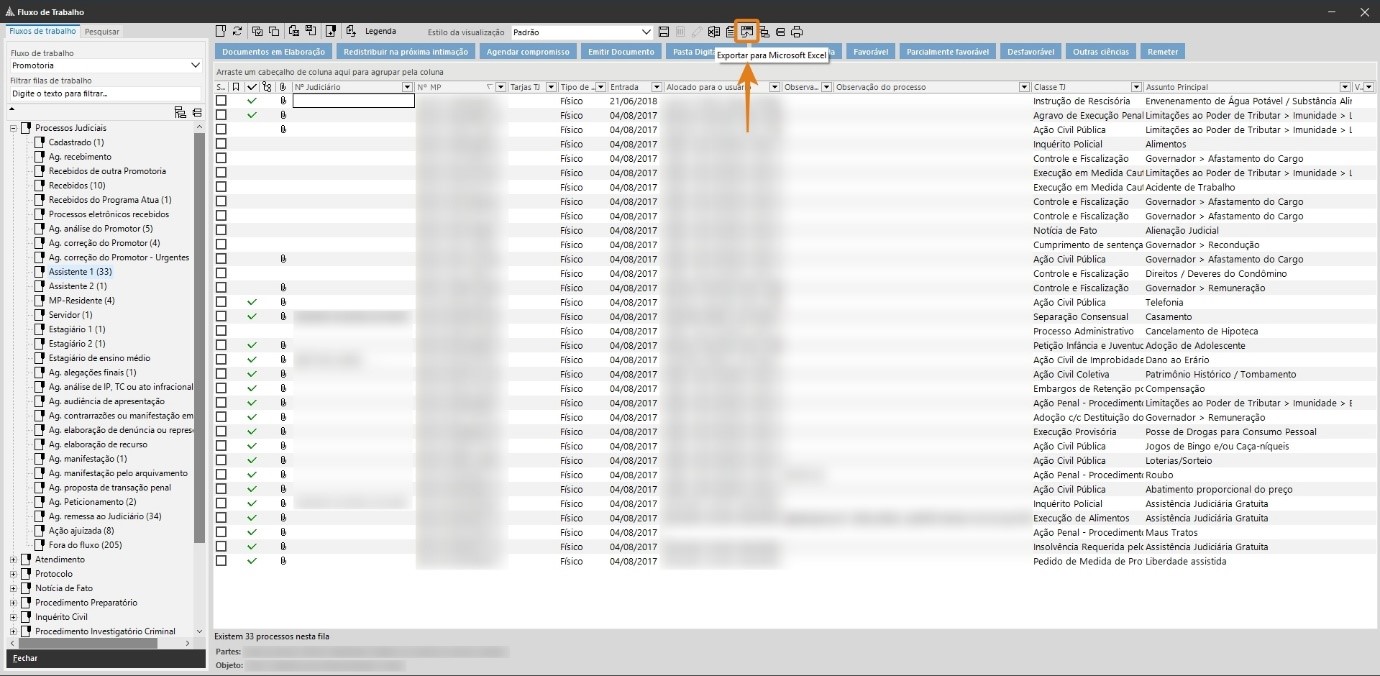
3. Se o Microsoft Excel não estiver instalado em sua estação de trabalho, o sistema emite a seguinte mensagem "Ainda assim, você pode clicar em Sim para exportar um arquivo XLS para a sua máquina, mesmo sem poder visualizá-lo".
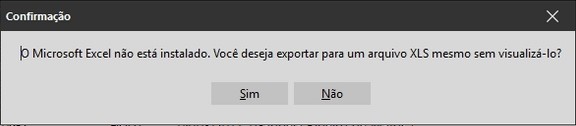
4. Tendo o software instalado em sua estação de trabalho ou selecionando Sim, a tela Salvar como abre. Escolha o local (1) em que você deseja salvar o arquivo, insira um Nome (2) e clique em Salvar (3).
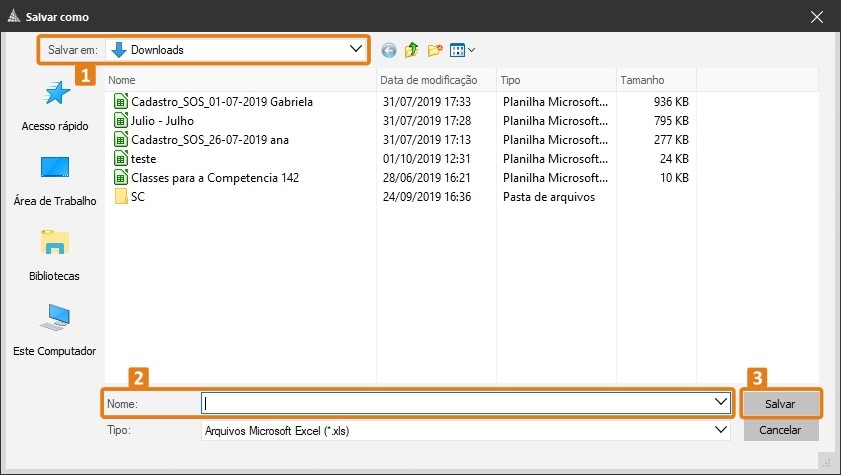
Excelente, o arquivo Excel do grid da fila de trabalho desejada do Fluxo de Trabalho foi salvo com sucesso! Utilize este procedimento sempre que precisar.
Créditos - Equipe SAJ Ministérios Públicos